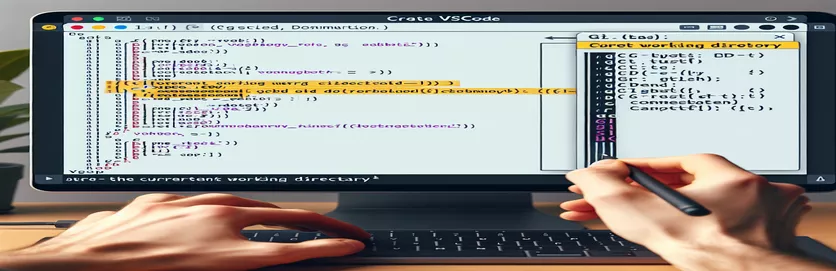Solução de problemas de integração do Git Bash no VSCode
De alguma forma, quebrei minha integração do Git Bash no VSCode (Windows). Quando executo um novo terminal, o prompt do Git Bash mostra C:/Program Files/Microsoft VS Code em vez do diretório de trabalho correto.
Se eu cd .. mostra o diretório de trabalho correto de /c/Usuários/meuusuário no prompt e tudo parece bem a partir daí, com o prompt mostrando o caminho correto.
| Comando | Descrição |
|---|---|
| exec bash --login | Inicia uma nova sessão bash como um shell de login, garantindo que todos os scripts de perfil sejam originados. |
| "terminal.integrated.shell.windows" | Especifica o executável shell usado pelo VSCode no Windows. |
| "terminal.integrated.env.windows" | Define variáveis de ambiente para o terminal integrado no VSCode no Windows. |
| shopt -s expand_aliases | Permite a expansão de aliases em shells não interativos. |
| alias cd='builtin cd' | Substitui o comando cd para garantir que a versão integrada seja usada. |
| export HOME | Define a variável de ambiente HOME para um caminho especificado. |
Resolvendo problemas de diretório Git Bash no VSCode
O primeiro script define o diretório de trabalho correto no Git Bash alterando para /c/Users/myuser e iniciando uma nova sessão Bash com exec bash --login. Isso garante que todos os scripts de perfil sejam originados corretamente, resolvendo quaisquer inconsistências nas variáveis de ambiente. O segundo script modifica as configurações do terminal VSCode para usar Git Bash como shell padrão, definindo "terminal.integrated.shell.windows" e especificando o diretório inicial com "terminal.integrated.env.windows". Isso ajuda a garantir que o Git Bash abra no diretório correto sempre que um novo terminal for iniciado no VSCode.
O terceiro script atualiza o .bashrc arquivo para definir o diretório inicial para /c/Users/myuser e garante que o terminal seja iniciado neste diretório. O quarto script aborda problemas de conversão de caminho no Git Bash, permitindo a expansão do alias com shopt -s expand_aliases e substituindo o cd comando para usar a versão integrada com alias cd='builtin cd'. Isso garante que os caminhos sejam interpretados corretamente, resolvendo o problema de incompatibilidade de expectativa do diretório inicial.
Configurando o diretório de trabalho correto no VSCode
Script Bash
#!/bin/bash# Script to ensure Git Bash opens in the correct directorycd /c/Users/myuserexec bash --login
Configurando as configurações do terminal VSCode
Configurações de VSCode (JSON)
{"terminal.integrated.shell.windows": "C:\\Program Files\\Git\\bin\\bash.exe","terminal.integrated.env.windows": {"HOME": "/c/Users/myuser"},"terminal.integrated.cwd": "/c/Users/myuser"}
Configurando o diretório inicial correto em .bashrc
Configuração Bash
# .bashrc# Set the correct home directoryexport HOME="/c/Users/myuser"cd $HOME
Garantindo a conversão de caminho adequada no Git Bash
Script Bash
#!/bin/bash# Script to fix path conversion issues in Git Bashshopt -s expand_aliasesalias cd='builtin cd'cd /c/Users/myuserexec bash --login
Solução de problemas de integração entre VSCode e Git Bash
Outro aspecto a considerar ao lidar com problemas de integração do Git Bash e VSCode é garantir que a instalação do Git Bash e o VSCode estejam atualizados. Às vezes, software desatualizado pode causar comportamento inesperado e problemas de compatibilidade. Além disso, certifique-se de que não haja extensões ou configurações conflitantes no VSCode que possam interferir nas configurações do terminal. Desativar ou remover extensões desnecessárias pode ajudar a isolar o problema.
Além disso, é benéfico compreender as variáveis de ambiente definidas pelo VSCode e Git Bash. Variáveis de ambiente como PATH, HOME, e shell as definições de configuração desempenham um papel crucial na determinação de como o terminal se comporta. Verificar essas variáveis e garantir que estejam configuradas corretamente pode prevenir e resolver problemas com o diretório de trabalho e as expectativas de caminho.
Perguntas comuns e soluções para problemas de VSCode e Git Bash
- Como altero o shell padrão no VSCode?
- Nas configurações do VSCode, defina "terminal.integrated.shell.windows" para o caminho do executável do shell desejado.
- Por que meu Git Bash inicia no diretório errado?
- Verifique o seu .bashrc ou .bash_profile para quaisquer alterações de diretório e garantir "terminal.integrated.cwd" está definido corretamente nas configurações do VSCode.
- Como posso corrigir o erro “Esse arquivo ou diretório não existe” no Git Bash?
- Certifique-se de que seu HOME variável de ambiente está definida corretamente para /c/Users/youruser.
- O que exec bash --login fazer?
- Ele inicia uma nova sessão bash como um shell de login, fornecendo todos os scripts de perfil.
- Por que minhas variáveis de ambiente não estão funcionando no terminal VSCode?
- Verifica a "terminal.integrated.env.windows" configurações no VSCode para garantir que as variáveis sejam definidas corretamente.
- Posso usar vários terminais no VSCode?
- Sim, você pode abrir vários terminais e configurar cada um para usar shells diferentes, se necessário.
- O que é shopt -s expand_aliases?
- Este comando permite a expansão de aliases em shells não interativos, garantindo que funcionem conforme o esperado.
- Como defino o diretório de trabalho no Git Bash?
- Use o cd comando em seu .bashrc ou .bash_profile para definir o diretório inicial desejado.
Concluindo o guia de solução de problemas
A resolução de problemas de diretório entre Git Bash e VSCode envolve configuração cuidadosa das configurações do terminal e variáveis de ambiente. Ao atualizar o arquivo .bashrc, definir o diretório inicial correto e garantir a conversão de caminho adequada, esses problemas podem ser atenuados. A atenção consistente às atualizações de software e a prevenção de extensões conflitantes ajudarão a manter um ambiente de desenvolvimento estável. Essas etapas, embora simples, são essenciais para garantir que o Git Bash funcione perfeitamente no VSCode, aumentando a produtividade e reduzindo a frustração.